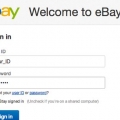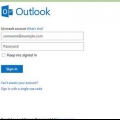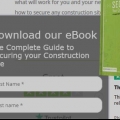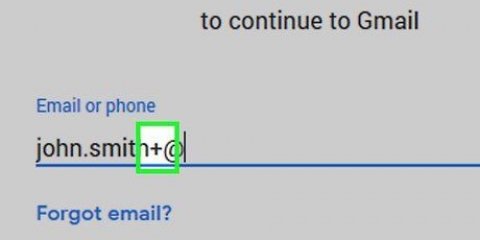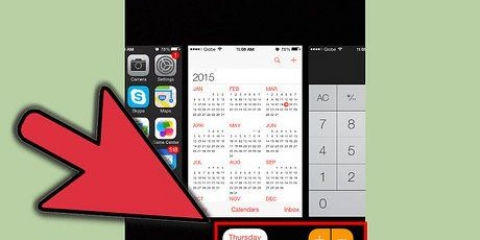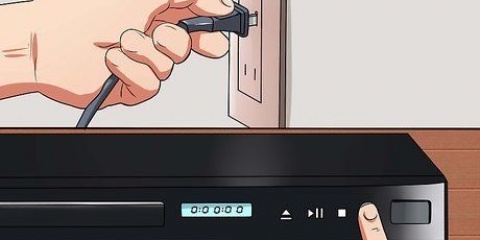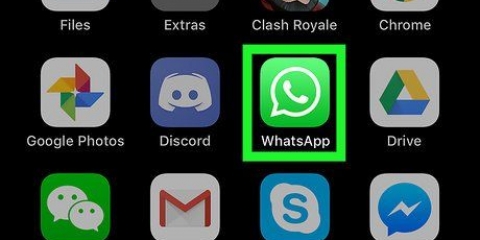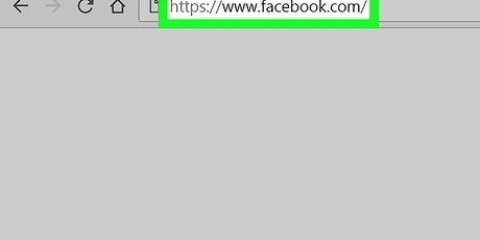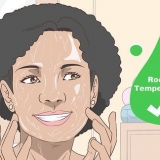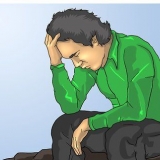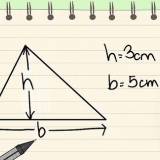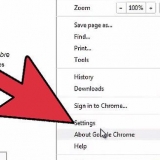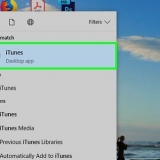Wenn Sie ein Microsoft-Konto haben, geben Sie das Geld für digitale Inhalte im Windows Store, Windows Phone Store oder auf der Xbox aus, bevor Sie Ihr Konto schließen. Ebenso haben andere Anbieter wie Google andere Shops, in denen Sie Medien kaufen können, bevor Sie Ihr Konto schließen.
Wenn Sie Produkte wie Microsoft Office online gekauft haben, mussten Sie es über ein E-Mail-Konto kaufen. Versuchen Sie es mit dem `Produktschlüssel` oder @DIGITALRIVER.COM, @VERSUCH.BÜROFORMAC.COM oder KAUFEN.BÜROFORMAC.Geben Sie COM in die Suchleiste ein, um die E-Mail mit dem Produktschlüssel und der Bestellnummer zu finden. Speichern Sie die gesamte E-Mail in einem neuen Dokument und an einem neuen Ort.
Schreiben Sie eine E-Mail, in der Ihre Kontakte wissen, dass Sie Ihr Konto schließen, und geben Sie ihnen eine neue E-Mail-Adresse, unter der sie Sie erreichen können. Bitten Sie Ihre Kontakte, ihre Kontaktdaten auf Ihre neue E-Mail-Adresse zu aktualisieren.



Sie müssen Ihr Kontopasswort erneut eingeben, um Ihre Identität zu bestätigen und Ihr Konto zu löschen. Es wird eine Liste mit Gründen geben, warum Sie das Konto löschen möchten. Wähle den Grund, der auf dich zutrifft, oder klicke auf „Sonstiges“ und schreibe deine Antwort.



Senden Sie E-Mails an Ihre Kontaktliste, um sie darüber zu informieren, dass Ihre E-Mail gehackt wurde, und klicken Sie nicht auf Links in E-Mails von Ihnen. Wenn Ihr Computer mit Malware infiziert ist, aktualisieren Sie jegliche Sicherheitssoftware, installieren Sie Software zum Entfernen der Malware oder bringen Sie den Computer zu einem Fachmann, um die Malware entfernen zu lassen. Ändern Sie Ihr Passwort, indem Sie zu den Einstellungen in Ihrer E-Mail gehen und Ihr Passwort zurücksetzen. Wenden Sie sich schließlich an Ihren E-Mail-Anbieter und unternehmen Sie alle erforderlichen Schritte, damit Ihre E-Mails sicher bleiben.
Alte e-mail-konten schließen
Wenn Sie Ihr E-Mail-Konto schließen müssen, ergreifen Sie die entsprechenden Schritte, um alle Informationen zu sichern, die in Ihren alten E-Mail-Konten gespeichert sind, bevor Sie es schließen. Senden Sie eine Massen-E-Mail an alle Ihre Kontakte, um sie über Ihre neuen Kontaktinformationen zu informieren. Und erfahren Sie, wie Sie die E-Mail-Weiterleitung und automatisierte Nachrichten einrichten, um Ihnen den Übergang von dieser E-Mail zu erleichtern. Finden Sie schließlich Möglichkeiten, Ihr Konto zu behalten, wenn Ihre E-Mail einen unerwünschten Namen hat, Ihre E-Mail gehackt wurde oder Sie Ihr Passwort nicht kennen.
Schritte
Methode 1 von 3: Informationen aus Ihrer E-Mail speichern

1. Speichern Sie alle E-Mails, Fotos oder Dokumente aus Ihrer alten E-Mail. Speichern Sie diese Dokumente auf Ihrem Computer oder Cloud-Speicher. Stellen Sie vor dem Schließen Ihres Kontos sicher, dass Sie alle Orte in Ihrer E-Mail durchsuchen, an denen alte Bilder, Dateien oder Dokumente gespeichert sind. Dann überprüfen Sie alte E-Mails auf E-Mail-Austausch, den Sie vielleicht behalten möchten. Einige dieser Dokumente können für Sie von Wert sein.
- Wenn Sie Ihr gesamtes Konto schließen möchten, nicht nur Ihre E-Mails, und ein Microsoft-Konto haben: Live, Msn, Hotmail oder Outlook, müssen Sie alle Ihre auf OneDrive gespeicherten Dokumente oder Dateien speichern oder herunterladen. Wenn Sie Informationen auf Ihrer Xbox haben, speichern Sie nach dem Schließen Ihres Kontos unbedingt den Fortschritt, den Sie mit Spielen oder Spielständen gemacht haben.

2. Geben Sie alles Geld, das Sie auf Ihrem Konto haben. Bitte loggen Sie sich zuerst auf der Konto-Website ein, um zu sehen, ob Geld auf Ihrem Konto ist. Sie können aus verschiedenen Gründen Geld auf Ihr Konto eingezahlt haben. Sie haben beispielsweise Geld auf Ihr Konto eingezahlt, um im Ausland zu telefonieren.

3. Speichern Sie alle Produktschlüssel oder Passwörter in Ihrer E-Mail. Produktschlüssel sind für Produkte, die über Microsoft gekauft wurden. Ein Produktschlüssel ist ein 25-stelliger Code, der im Lieferumfang eines Microsoft-Produkts enthalten ist und mit dem Sie Ihr Produkt aktivieren können. Sie müssen diesen Code speichern, falls Sie Ihr Produkt neu installieren müssen. Wenn Sie danach Passwörter für Websites oder Dienste in Ihrer E-Mail gespeichert haben, suchen Sie nach Passwörtern und speichern Sie sie in einem neuen Dokument/Speicherort.

4. Senden Sie Nachrichten an Ihre Kontakte, dass Sie das Konto schließen. Lassen Sie Ihre Freunde, Familie und Geschäftskontakte wissen, wie Sie zu erreichen sind. Rufen Sie die Kontaktseite in Ihrer E-Mail auf und aktivieren Sie die Kontrollkästchen neben jedem Kontakt, den Sie über die Schließung Ihres Kontos benachrichtigen möchten. Wenn Sie Gmail haben, wählen Sie dann im Fenster mit den Gruppendetails "E-Mail" aus.

5. Mit dem Konto verknüpfte Abonnements kündigen. Wenn Sie das gesamte Konto schließen möchten, nicht nur Ihre E-Mail, stellen Sie sicher, dass Sie Ihre Abonnements kündigen. Wenn Sie beispielsweise über ein Microsoft-Konto verfügen, verfügen Sie möglicherweise über ein OneDrive- oder Office 365-Abonnement. Melden Sie sich bei Ihrer Microsoft-Konto-Website an und gehen Sie zu "Dienste und Abonnements". Kündigen Sie alle kostenpflichtigen Abonnements, die Sie haben, und befolgen Sie die Anweisungen zum Abmelden.
Wenn Sie andere Abonnements über Ihr E-Mail-Konto haben, aber nicht mit Ihrem Dienst, besuchen Sie bitte die Support-Seiten der Dienste oder Händler, die Sie abonnieren, wie z. B. Skype. Finden Sie die Informationen, um Ihr Abonnement zu kündigen, und folgen Sie den erforderlichen Schritten.
Methode2 von 3:Schließen Sie das Konto

1. Richten Sie Ihre E-Mail-Weiterleitung ein und richten Sie automatische Antworten ein. Dies sind zwei Funktionen, die Ihnen helfen, Ihre alte E-Mail nach und nach zu schließen. Wenn dir jemand nach der Schließung deines Kontos weiterhin E-Mails schickt, wird ihnen eine automatische Antwort mitgeteilt, wo sie dich jetzt erreichen können. Sie können sich diese E-Mails auch an Ihre neue E-Mail-Adresse weiterleiten lassen. Einige E-Mail-Konten werden jedoch nach einer Wartezeit vollständig geschlossen und nach dieser Zeit werden die automatischen Antworten und die Weiterleitung von E-Mails eingestellt.
- Wenn Sie beispielsweise ein Microsoft-Konto haben, gehen Sie zu "Ihr Konto verwalten" und wählen Sie "E-Mails weiterleiten". Geben Sie die neue E-Mail-Adresse ein, an die Ihre E-Mails weitergeleitet werden sollen. Unter "Konto verwalten" können Sie auch "Automatische Antworten senden" auswählen und den Schritten zum Verfassen der automatischen Nachricht folgen.
- Wenn Sie Ihr Gmail-Konto löschen, wird es weder geschlossen noch Ihre E-Mails wiederverwendet, da Sie noch über ein Konto bei Google verfügen.
- Wenn Sie ein Outlook haben.com-E-Mail-Adresse, Ihre alte E-Mail-Adresse kann nach 60 Tagen an einen anderen Benutzer weitergegeben werden.

2. Gehen Sie zur E-Mail-App, um Ihre E-Mail zu löschen. Gehen Sie beispielsweise zu Gmail und nicht zu den Google-Konten. Dies kann verwirrend sein, weil Sie Ihr E-Mail-Konto verwenden, um sich bei Ihrem Google-Konto anzumelden. Achten Sie also darauf, Ihr Google-Konto nicht zu löschen, wenn Sie versuchen, Ihre E-Mails zu löschen. Wenn Sie beispielsweise Ihr gesamtes Konto bei Google löschen, verlieren Sie Ihr YouTube-Konto und den Google-Suchverlauf. Entfernen Sie die E-Mail-Adresse, indem Sie die Einstellungen der Gmail-App aufrufen.

3. Navigieren Sie zu der Seite, um Ihr Konto zu löschen. Diese Seite befindet sich möglicherweise unter Ihren "Einstellungen" oder der Registerkarte "Ihr Konto verwalten". Wenn Sie die Seite nicht finden können, rufen Sie die Support-Seite Ihres E-Mail-Dienstes auf und verwenden Sie Strg+F, um nach "Mein Konto löschen" oder einfach nach "Löschen" zu suchen. Befolgen Sie die Schritte und navigieren Sie zu der Seite, um Ihr Konto zu löschen.

4. Bestätigen Sie, dass Sie Ihr Konto schließen möchten. Der Dienst wird wahrscheinlich versuchen, Sie davon zu überzeugen, Ihr Konto zu behalten. Fahren Sie bis zum Ende der Seite fort und bestätigen Sie, dass Sie Ihr Konto schließen möchten.
In E-Mails von Microsoft ist der letzte Schritt beispielsweise "Konto zum Schließen markieren". Klicken Sie auf diese Schaltfläche, um den Vorgang abzuschließen und Ihr Konto zu löschen.

5. Öffnen Sie Ihr E-Mail-Konto erneut. Wenn Sie Ihre Meinung ändern und Ihr Konto wiederhaben möchten, melden Sie sich bitte erneut bei Ihrem E-Mail-Konto an und befolgen Sie die Schritte zur Reaktivierung des Kontos. Die meisten E-Mail-Anbieter warten eine Weile, bis sie Ihr Konto endgültig schließen. Erkundigen Sie sich bei Ihrem E-Mail-Dienst, wie lange die Wartezeit beträgt, indem Sie auf deren FAQs oder auf der Support-Seite Informationen zu den Richtlinien zur Kontoschließung finden.
Microsoft wartet beispielsweise 60 Tage, bevor das Konto vollständig geschlossen und Ihre E-Mail-Adresse erneut verwendet wird.
Methode 3 von 3: Finden Sie Wege, Ihr Konto zu behalten

1. Holen Sie sich Ihren Benutzernamen oder Ihr Passwort, wenn Sie nicht auf Ihre E-Mails zugreifen können. Wenn Sie das Konto schließen möchten, weil Sie nicht auf Ihr Konto zugreifen können, können Sie die Schritte zum Wiederherstellen Ihres Benutzernamens und Ihres Passworts ausführen, anstatt das Konto zu schließen. Im Allgemeinen befindet sich unterhalb der Login-Felder der Login-Seite ein kleinerer Link, der Sie fragt, ob Sie Ihr Passwort vergessen haben. Beantworten Sie alle Sicherheitsfragen oder verwenden Sie ein temporäres Passwort, das in einer Nachricht an eine alternative E-Mail-Adresse gesendet wird, um Ihr Konto zu entsperren.
- Wenn Sie nach den Schritten zur Passwortwiederherstellung immer noch nicht auf Ihr E-Mail-Konto zugreifen können, wenden Sie sich bitte an den Kundenservice Ihres Dienstes. Sie helfen Ihnen, Ihr Konto zu eröffnen.

2. Stellen Sie Ihre E-Mail wieder her, wenn sie gehackt wurde.Wenn Sie Ihr Konto schließen, weil es gehackt wurde, können Sie Ihre E-Mail wiederherstellen, ohne das Konto zu schließen. Führen Sie die folgenden Schritte aus, um Ihr E-Mail-Konto zu löschen:

3. Erstellen Sie eine andere E-Mail-Adresse, die mit Ihrer aktuellen E-Mail verknüpft ist. Wenn Ihnen der Name, den Sie für Ihre E-Mail-Adresse gewählt haben, nicht gefällt und Sie eine professionellere E-Mail-Adresse erstellen möchten, könnte dies eine gute Option für Sie sein. Sie können eine neue E-Mail-Adresse von Ihrem alten E-Mail-Konto erstellen und die beiden E-Mail-Adressen teilen sich denselben Posteingang. Sie können jedoch mit dieser neuen E-Mail-Adresse E-Mails senden und empfangen. Sie haben das Beste aus beiden Welten, Sie können weiterhin mit Kontakten korrespondieren, die Ihre alte E-Mail-Adresse haben, aber Sie können Ihren neuen Kontakten eine neue E-Mail-Adresse geben.
Wenn Sie beispielsweise Yahoo haben, melden Sie sich bei Ihrem Konto an und fahren Sie mit der Maus über das Zahnradsymbol in Ihrem Konto. Klicken Sie auf „Konten“ und dann auf „Adresse erstellen“ und prüfen Sie die Verfügbarkeit der gewünschten E-Mail-Adressen. Wenn Sie das gewünschte gefunden haben, klicken Sie auf "Auswählen". Beantworten Sie abschließend den CAPTCHA-Code, um zu bestätigen, dass Sie ein Mensch sind, der dieses Konto erstellt, und gehen Sie zu Ihrem neuen Posteingang.
Оцените, пожалуйста статью